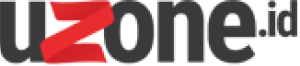Cara Atasi BSOD di PC Windows Akibat Error CrowdStrike

Uzone.id -JutaanPC Windowsdi dunia mengalamiblue screen of death(BSOD) pada Jumat lalu (19/7). Gegaranya adalah bug dari pembaruan sistem keamanan CrowdStrike yang tak cuma menyebabkan PC Windows pengguna umum error, tapi layanan publik seperti bandara, rumah sakit, dan sebagainya juga kena getahnya.
Melalui keterangan resmi yang diterimaUzone.id, David Weston, Vice President, Enterprise and OS Security Microsoft menyebut, gangguan yang dihasilkan dari pembaruan CrowdStrike menimbulkan berbagai masalah terhadap bisnis dan rutinitas sehari-hari dari banyak orang.
Saat ini, perusahaan tengah mengupayakan solusi tercepat bagi pelanggan dengan terus berkomunikasi dengan PihakCrowdStrikedan pengembang eksternal.
“Sejak peristiwa ini dimulai, kami terus berkomunikasi dengan pelanggan, CrowdStrike, dan pengembang eksternal untuk mengumpulkan informasi dan mempercepat solusi. Fokus kami adalah menyediakan panduan teknis dan dukungan kepada pelanggan untuk mengembalikan sistem yang terganggu secara online dengan aman,” jelas David.
“Saat ini kami memperkirakan bahwa pembaruan CrowdStrike memengaruhi 8,5 juta perangkat Windows, atau kurang dari satu persen dari seluruh mesin Windows. Meskipun persentasenya kecil, dampak ekonomi dan sosial yang luas mencerminkan penggunaan CrowdStrike oleh perusahaan yang menjalankan banyak layanan penting,” sambungnya.
Jika kalian pengguna PC Windows dan mengalami BSOD karena bug CrowdStrike, berikut panduan lengkap untuk mengatasinya:
Masuk ke Safe Mode
Langkah pertama -dan ini direkomendasikan juga oleh CrowdStrike, yakni masuk ke Safe Mode dan hapus file dari pembaruan terkait. Berikut cara masuk ke Safe Mode di Windows 11:
- Masuk ke Settings, pilih System > Recovery
- Pada Recovery options, tekan Advanced startup dan pilih Restart now
- Setelah PC melakukan restart, akan ditampilkan menu Choose an Option. Di sini, pilih Troubleshoot > Advanced options > Startup Settings > Restart
- Setelah PC restart kembali, akan muncul daftar opsi. Pilih 4 atau tekan F4 untuk masuk ke Safe Mode, atau jika perlu menggunakan internet, pilih 5 atau tekan F5 untuk Safe Mode with Networking.
Setelah masuk ke Safe Mode, sekarang buka File Explorer dan masuk ke C:\Windows\System32\drivers. Cari file bernama seperti "C-00000291.sys", kemudian hapus. Restart kembali PC kalian, dan otomatis akanbootsecara normal tanpa bug CrowdStrike.
Gunakan Windows Recovery Environment (WRE)
Kalau ternyata kalian tidak dapat masuk ke Safe Mode, bisa gunakan WRE untuk memperbaiki masalah ini. Berikut tahapannya:
- Masuk ke menu Choose an Option, seperti metode yang pertama
- Tekan Troubleshoot > Advanced options > Command Prompt
- Ketik perintah berikut, tekan Enter untuk setiapprompt-nya:
cd C:\Windows\System32\drivers
del C-00000291.sys
- Ketik ‘exit’ dan tekan Enter untuk menutup Command Prompt. Restart PC kembali, dan seharusnya perangkat kalian akan di-bootsecara normal.
Semoga bermanfaat,Uzoners!